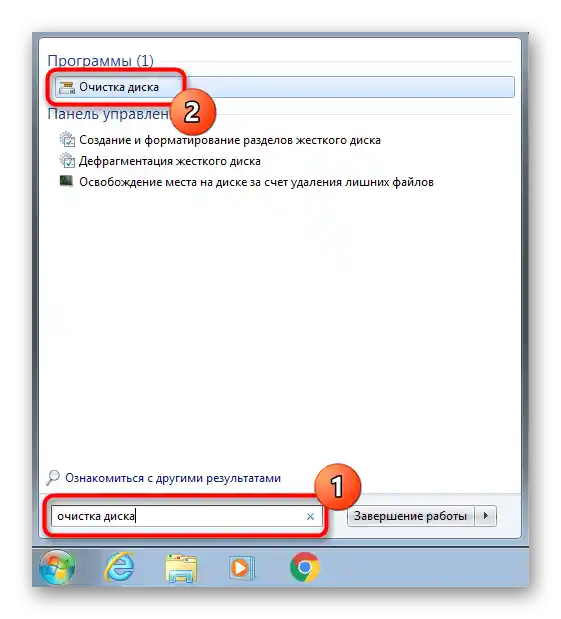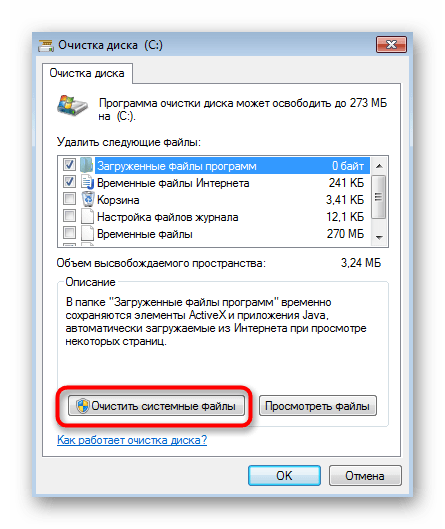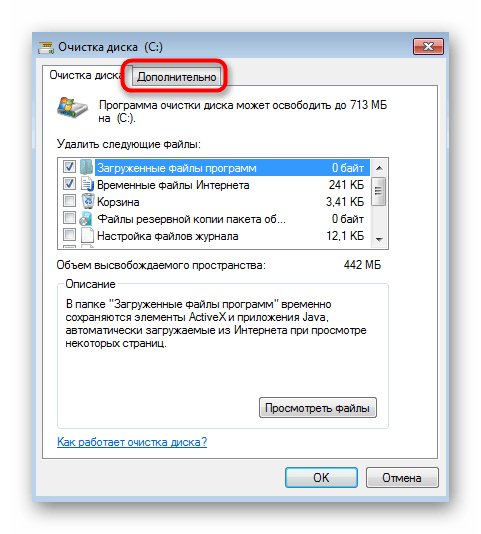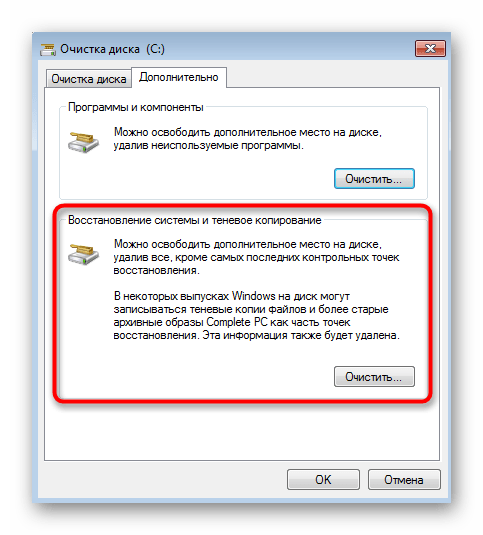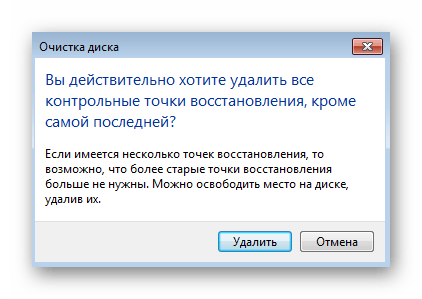المحتوى:
الطريقة 1: اختيار نقطة استعادة أخرى
أحيانًا تكون مشاكل استعادة نظام التشغيل مرتبطة بنقطة معينة تم إنشاؤها، والتي لأسباب ما تكون غير صالحة. إذا كانت هناك إمكانية، حاول اختيار نقطة استعادة أخرى، على سبيل المثال، التي تم إنشاؤها في نفس الوقت تقريبًا مع النقطة غير الصالحة، ولكن تلقائيًا. للقيام بذلك، اتبع الخطوات القياسية:
- افتح "ابدأ" وانتقل إلى قائمة "لوحة التحكم".
- هناك، يهمك قسم "الاستعادة".
- قم بتشغيل استعادة النظام، بالضغط على الزر المناسب.
- في النافذة التي تظهر، انتقل مباشرة إلى الخطوة التالية.
- إذا كان هناك عدد غير كافٍ من النقاط في الجدول، قم بتفعيل عرض نقاط أخرى، ثم اختر الخيار المناسب.
- أكد الاستعادة وتحقق مما إذا كانت هذه العملية ستكتمل بنجاح.
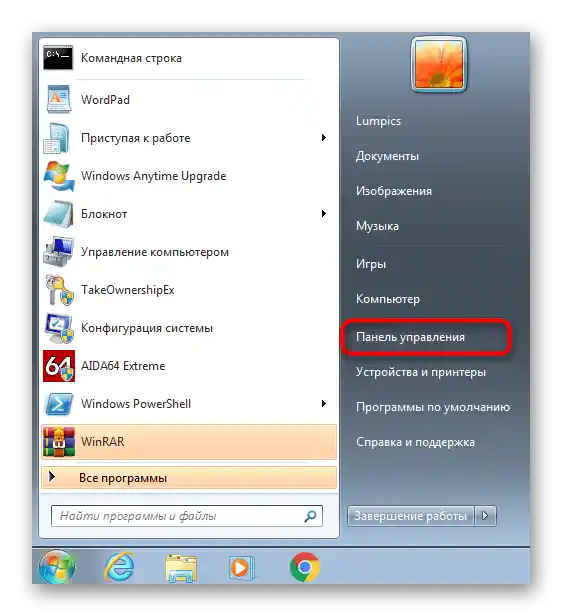
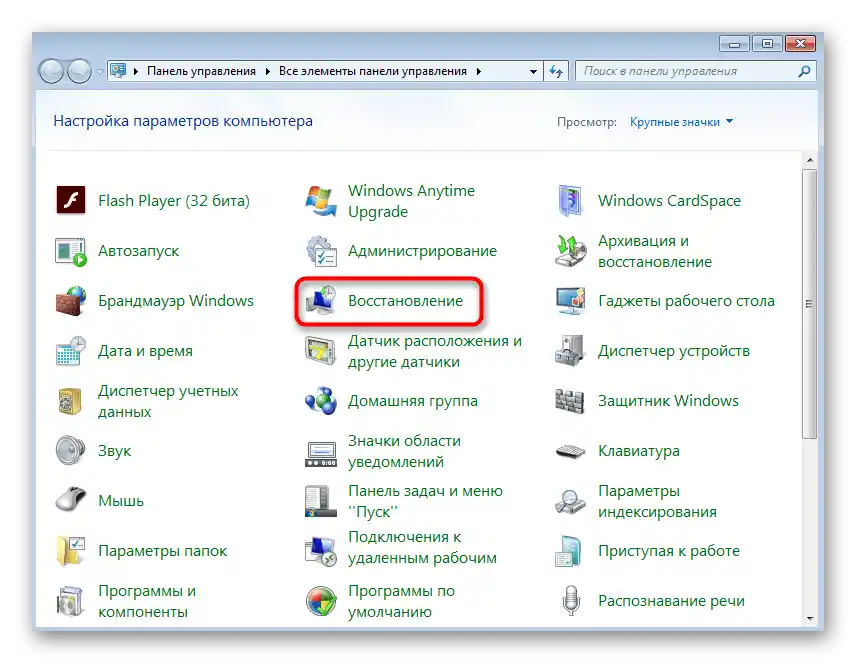
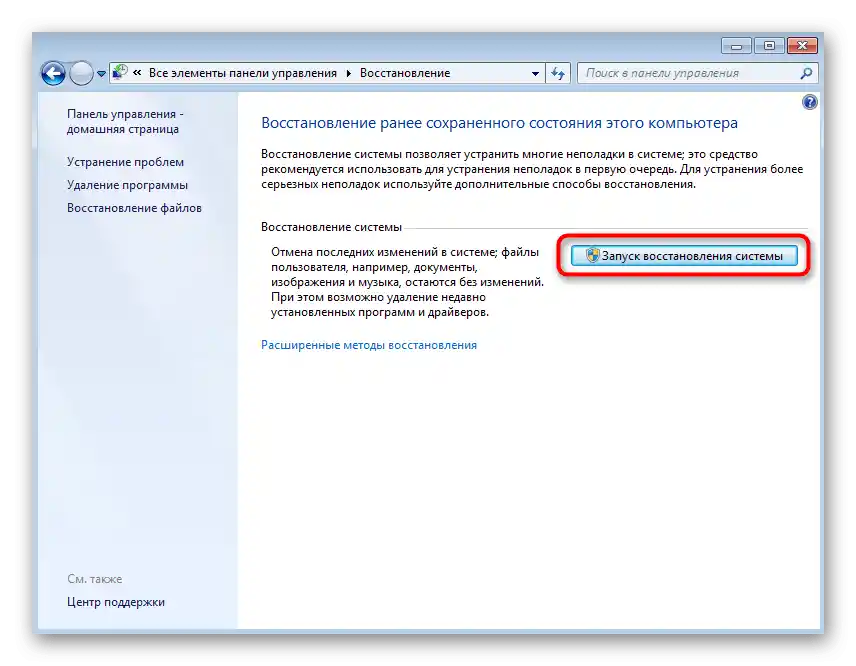
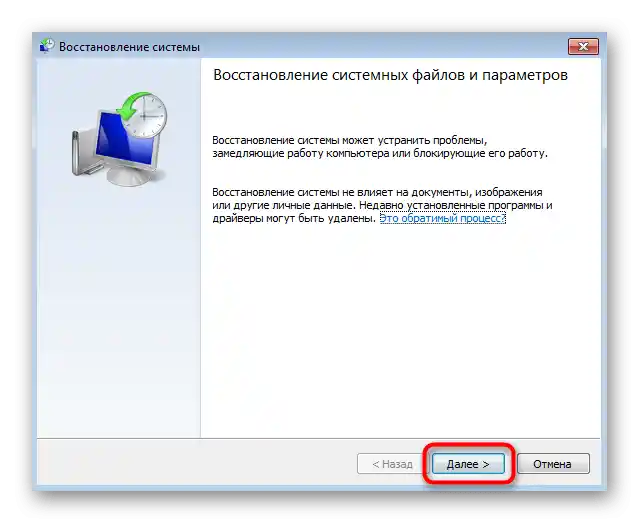
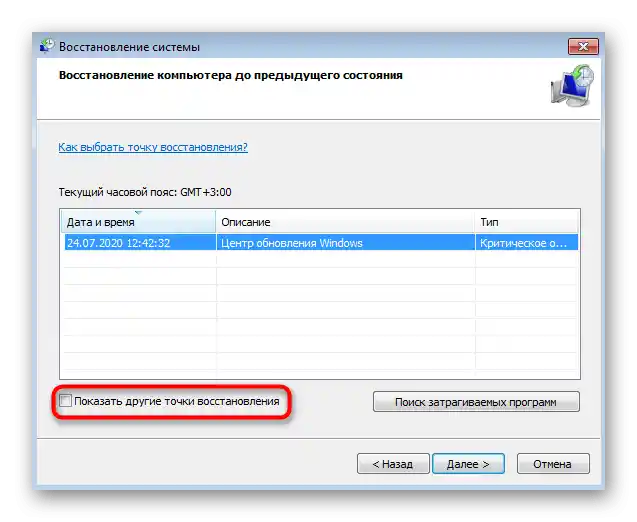
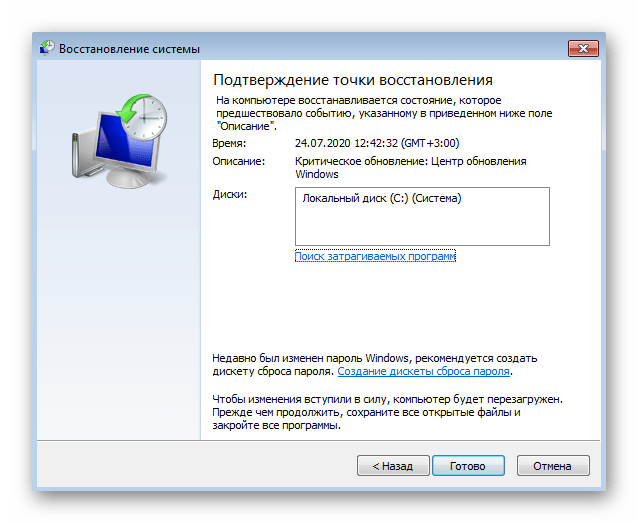
إذا لم تتمكن من العثور على نقطة مناسبة أو إذا كانت العملية تتوقف بسبب خطأ ما أو لا تبدأ على الإطلاق، انتقل إلى الطرق التالية في هذه المقالة.
الطريقة 2: تعطيل برنامج مكافحة الفيروسات مؤقتًا
يمكن أن يؤثر برنامج مكافحة الفيروسات الخارجي، الذي يعمل في نظام التشغيل ويندوز 7 في وضع نشط، على أدائه، بما في ذلك أداة الاستعادة. في حالة وجود مثل هذا البرنامج على الكمبيوتر، يُوصى بتعطيله مؤقتًا، ثم البدء في التراجع إلى إصدار معين.ستجد التعليمات التفصيلية حول هذا الموضوع في المقالة أدناه.
لمزيد من التفاصيل: كيفية تعطيل برنامج مكافحة الفيروسات
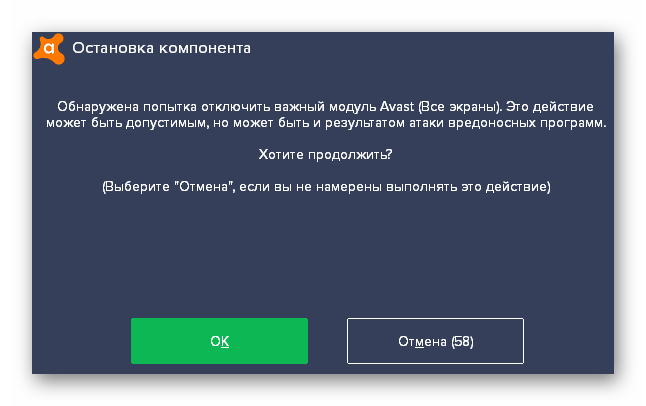
الطريقة 3: تشغيل Windows في الوضع الآمن
أحيانًا تعيق البرامج الخارجية أو النظام تشغيل أداة الاستعادة بشكل طبيعي، مما يوقف عملها أثناء التراجع أو عند التفاعل مع المعالج. في هذه الحالة، يمكنك محاولة تشغيل نظام التشغيل في الوضع الآمن وبدء عملية الاستعادة مرة أخرى. كما أنك تعرف كيفية التراجع إلى الإصدار السابق، ولكن نوصي بالاطلاع على كيفية الانتقال إلى الوضع الآمن في المقالة التالية.
لمزيد من التفاصيل: الدخول إلى الوضع الآمن في Windows 7
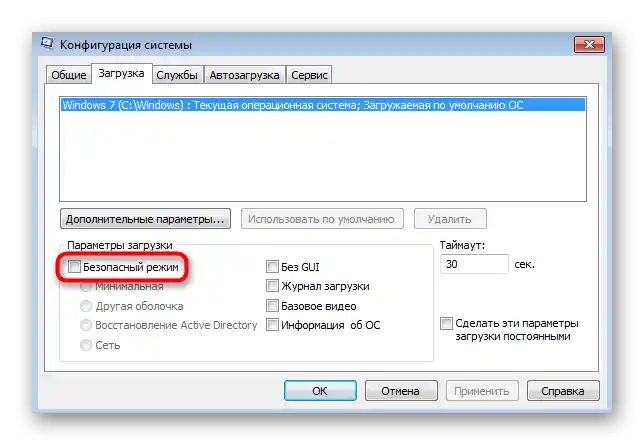
بعد الاستعادة الناجحة، يجب أن يبدأ الكمبيوتر في الوضع العادي، ولكن إذا انتهى العملية بخطأ، فسيبدأ في نفس الحالة الآمنة. قبل الانتقال إلى الطرق التالية، سيتعين عليك الخروج من هذا الوضع.
لمزيد من التفاصيل: الخروج من الوضع الآمن في Windows 7
الطريقة 4: استعادة ملفات النظام
هناك احتمال أن تكون الأخطاء أثناء التراجع إلى نقطة الاستعادة مرتبطة بمشاكل في ملفات النظام، لذا يجب تحديثها. ومع ذلك، يجب أولاً التحقق من حالة إحدى الخدمات.
- افتح "ابدأ" واستدعِ قائمة "لوحة التحكم".
- في النافذة التي تظهر، ابحث عن السطر "الإدارة" واضغط عليه بزر الماوس الأيسر.
- من بين قائمة العناصر، ابحث وانتقل إلى "الخدمات".
- اطلع على قائمة الخدمات للعثور على "موفر النسخ الاحتياطي الظلي". انقر نقرًا مزدوجًا على هذا السطر لفتح خصائص الخدمة.
- تأكد من أن نوع التشغيل مضبوط على "يدوي". إذا لزم الأمر، قم بتغيير الحالة وطبق التغييرات.
- قم بتشغيل "موجه الأوامر" بصلاحيات المسؤول بأي طريقة مريحة، مثل البحث عن التطبيق في "ابدأ".
- أدخل الأمر
sfc /scannowلبدء فحص ملفات النظام.أكد عليها بالضغط على مفتاح Enter. - ستتلقى إشعارًا ببدء الفحص. لا تغلق النافذة الحالية حتى الانتهاء، بعد ذلك ستظهر رسالة حول ما إذا تم العثور على أخطاء.
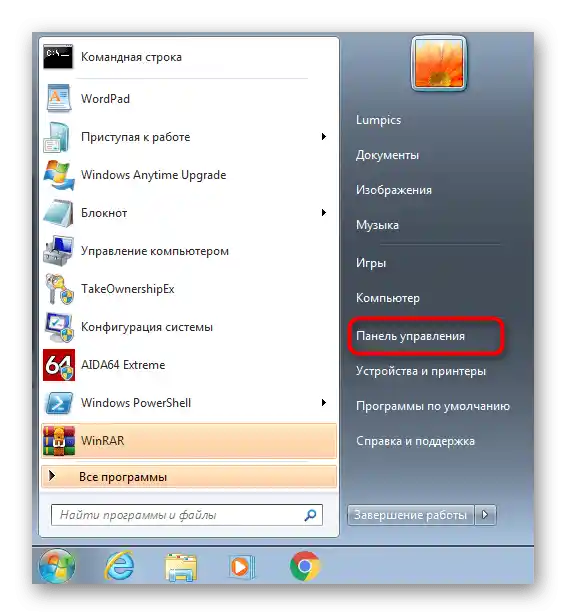
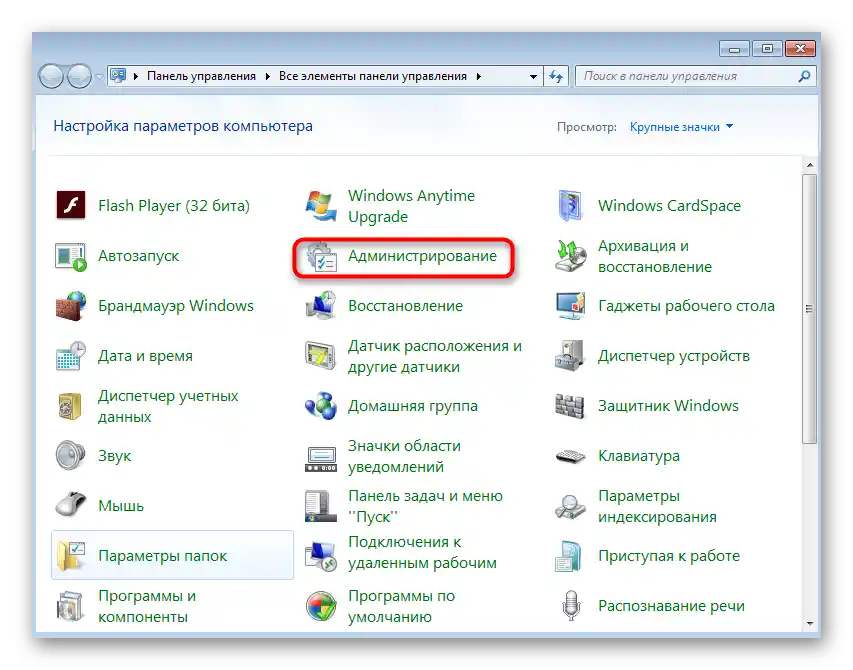
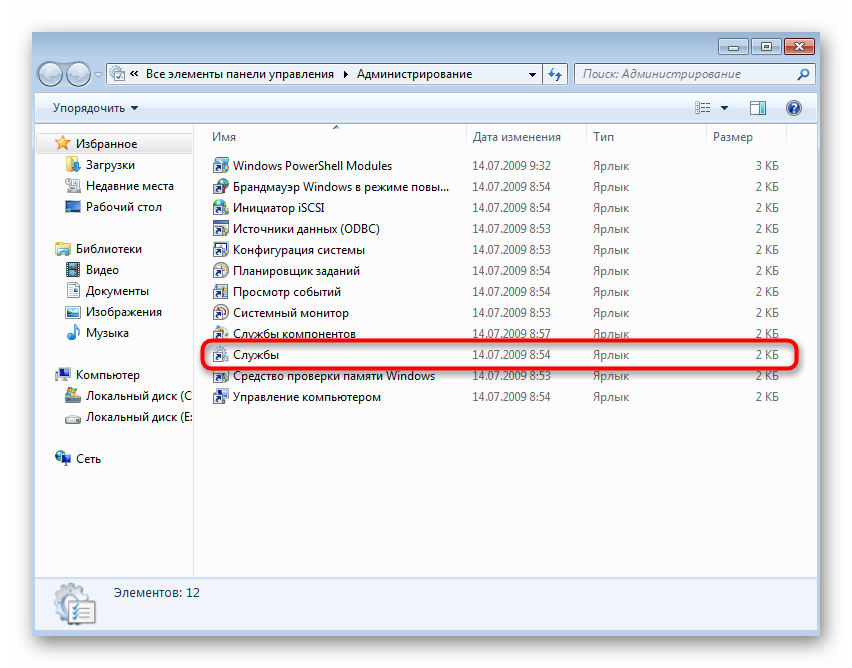
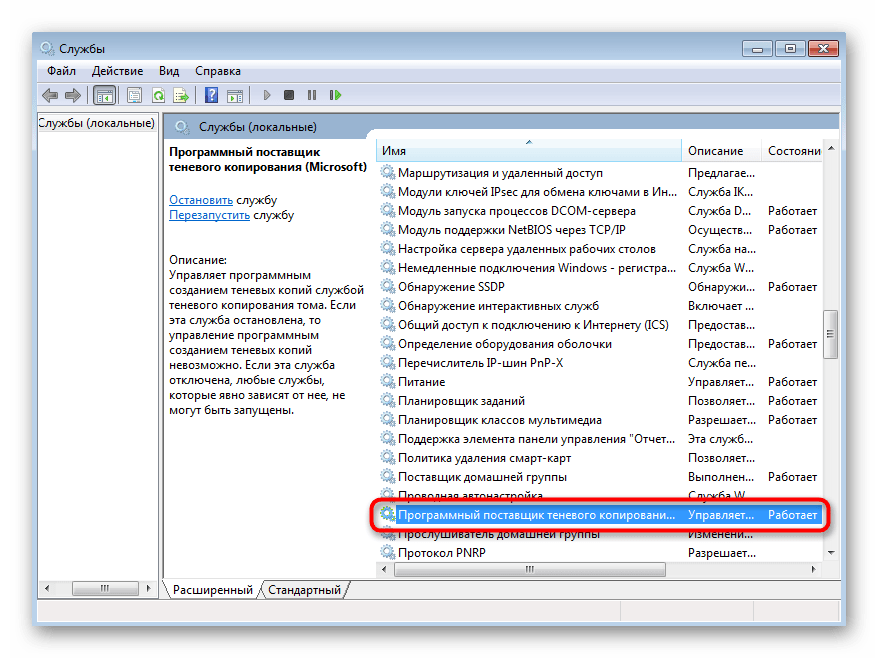
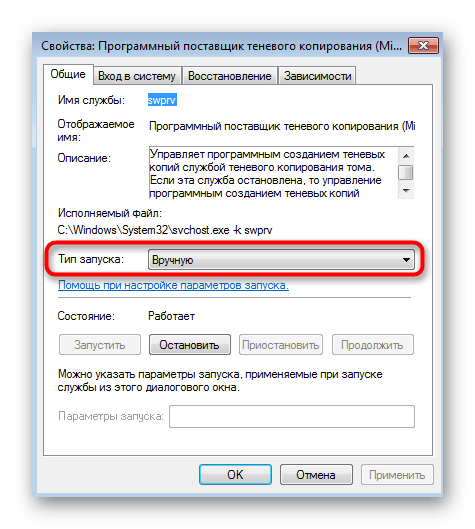
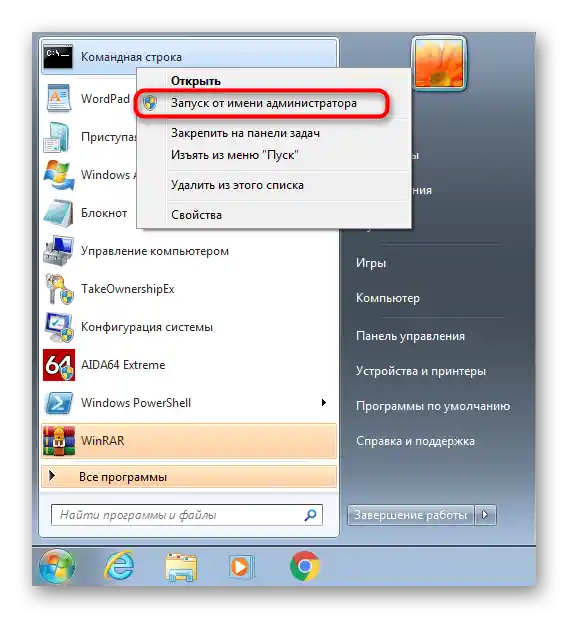
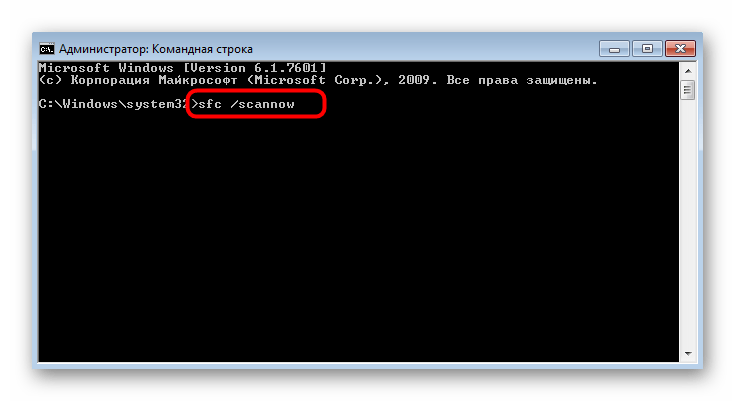

الطريقة 5: التحقق من سياسات المجموعة المحلية
هذه الطريقة غير مناسبة لمستخدمي إصدارات Windows 7 Home Basic/Extended وStarter، حيث لا يوجد فيها "محرر سياسة المجموعة المحلية". يُنصح مالكو الإصدارات الاحترافية بالتحقق من حالة معلمين قد يعيقان تشغيل أداة الاسترداد. أولاً، استدعِ هذا المحرر من خلال أداة "تشغيل" (Win + R)، حيث أدخل في الحقل gpedit.msc واضغط على Enter.
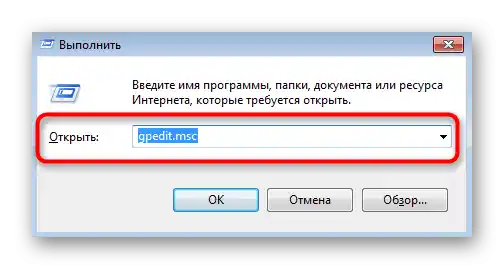
في المحرر، انتقل إلى المسار "تكوين الكمبيوتر" — "قوالب إدارية" — "النظام" — "استعادة النظام" وابحث هناك عن السطور "تعطيل التكوين" و "تعطيل استعادة النظام". تأكد من أن هذين المعلمين لهما قيمة "غير محدد". إذا لم يكن الأمر كذلك، انقر نقرًا مزدوجًا على كل منهما وفي الخصائص حدد الخيار المناسب.
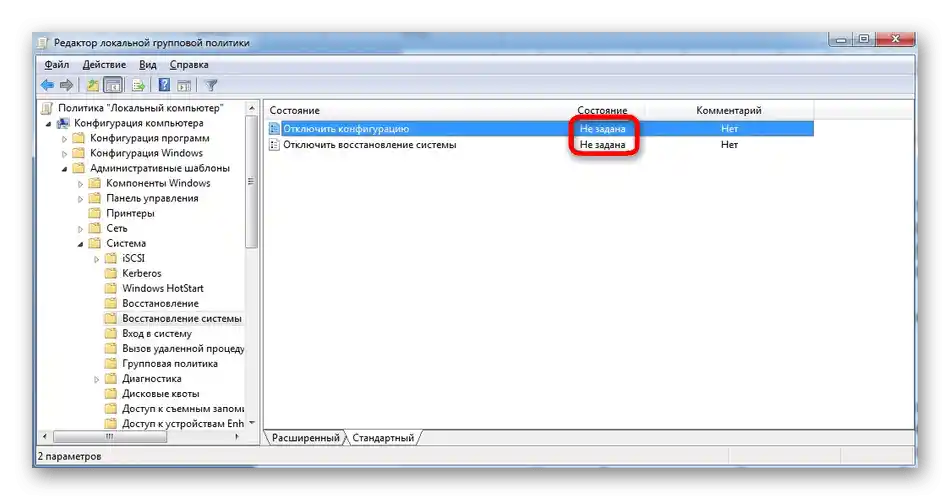
الطريقة 6: توسيع المساحة على HDD لنقاط الاستعادة
إذا تم تخصيص مساحة قرص قصوى قليلة لنقاط الاستعادة بشكل افتراضي، فمن المحتمل ألا تتمكن من استخدامها أو قد لا يتم إنشاؤها على الإطلاق.في هذه الحالة، سيكون من الضروري التحقق من هذا المعامل يدويًا وتعديله إذا لزم الأمر.
- افتح مرة أخرى "لوحة التحكم".
- هذه المرة، اختر هناك الخيار "النظام".
- من خلال اللوحة على اليسار، انتقل إلى قسم "حماية النظام".
- في النافذة التي تظهر، اضغط على زر "تكوين".
- اسحب شريط التمرير "الاستخدام الأقصى" إلى قيمة لا تقل عن 4 جيجابايت، ثم قم بتطبيق التغييرات.
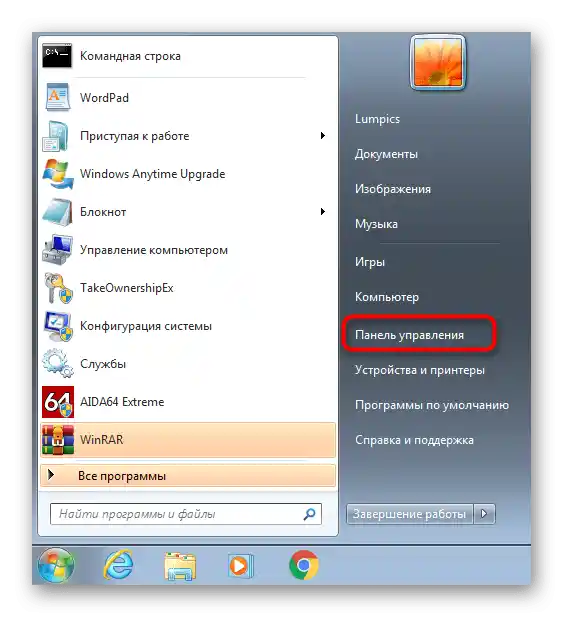
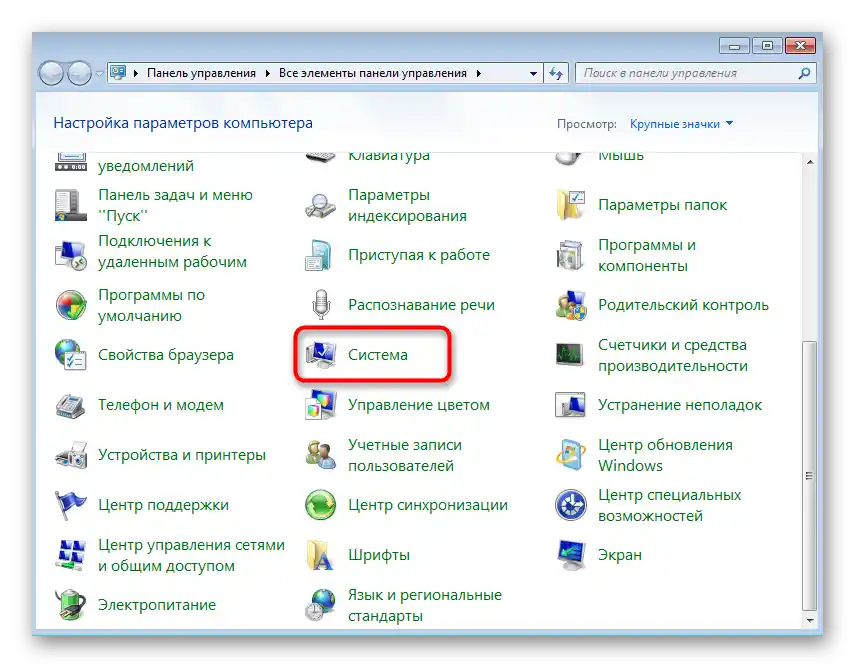
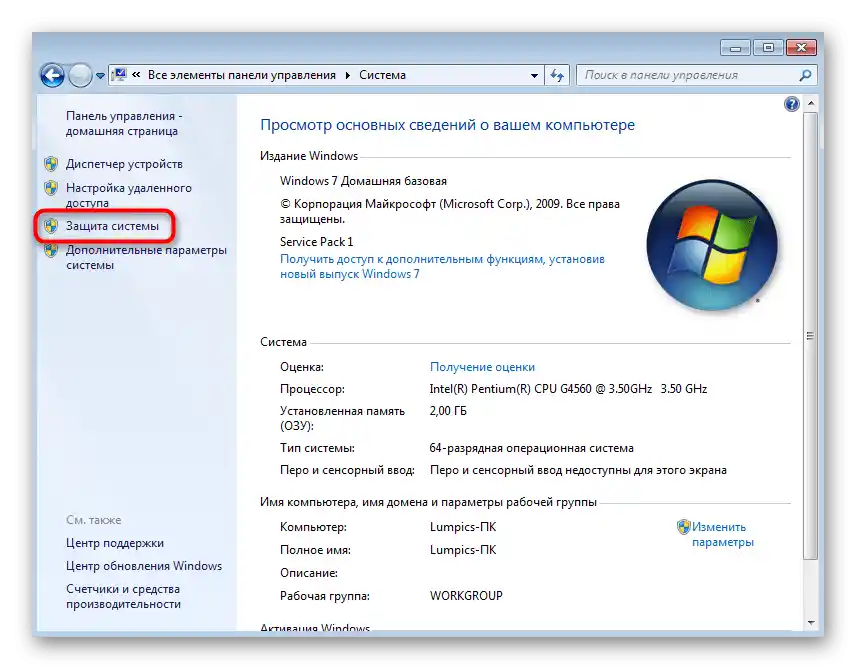
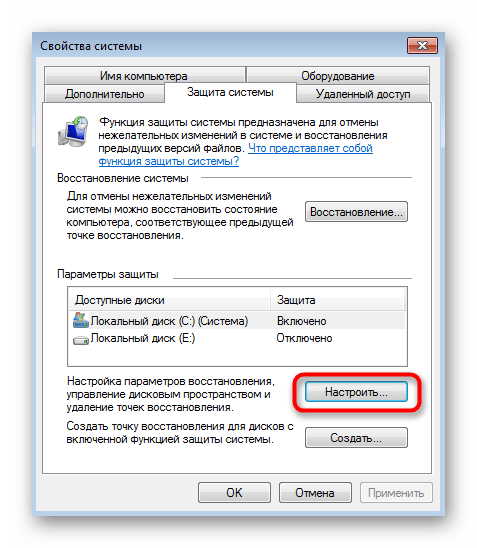
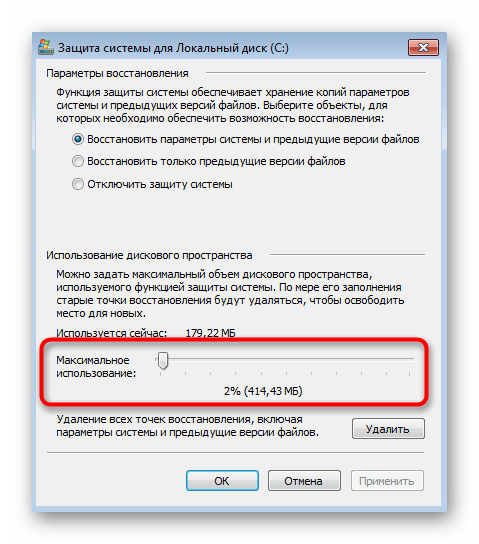
في النهاية، يُوصى بإعادة تشغيل الكمبيوتر لضمان سريان جميع التغييرات.
الطريقة 7: حذف نقاط الاستعادة القديمة
الطريقة الأخيرة التي نريد التحدث عنها تتعلق بحذف نقاط الاستعادة السابقة، لذا ضع في اعتبارك أنه لن يمكنك استخدامها في المستقبل. يتم الحذف تلقائيًا، ولكن يجب تشغيله أولاً.
- للقيام بذلك، من خلال "ابدأ"، ابحث عن برنامج "تنظيف القرص" وافتحه.
- اختر قسم القرص الذي توجد فيه نقاط الاستعادة.
- انتظر حتى تنتهي عملية تقييم حجم المساحة، والتي قد تستغرق بضع دقائق.
- في نافذة التنظيف، اضغط على زر "تنظيف الملفات النظامية".
- انتقل إلى علامة التبويب "متقدم".
- هناك تحتاج إلى قسم "استعادة النظام والنسخ الاحتياطي الظل". اضغط على زر "تنظيف".
- أكد الحذف وانتظر حتى يتم حذف جميع نقاط الاستعادة القديمة بشكل نهائي، ثم انتقل إلى محاولة العودة إلى آخر نقطة محفوظة.